目录
- 前言
- 第一步:下载好需要安装的node程序(不要用安装包,用压缩包,这是坑,安装包安装后面再说)
- 第二步:选择安装路径(建议安装之前卸载掉之前的node)
- 第三步:配置环境变量
- 第四步:将建好的变量配置到 Path中
- 第五步:切换node版本
- 另外:安装包 安装教程
- 第一步:下载合适的安装包
- 第二步:选择安装路径
- 第三步:配置环境变量(同上面第三步)
- 第四步:将建好的变量配置到 Path中(同上面第四步)
- 第五步:安装新的版本
- 第六步:切换node版本(同上面第五步)
- 总结
前言
最近好多人都问到node怎么同时安装多个版本? 如何配置node的环境变量,如何自如的在多个版本中切换node?(因为是在云内断网开发,使用不了nvm工具)有时候会因为node的版本过高或者是太低用命令启动时候而报错,试了一下是否可以安装一个高版本和低版本的node在一个系统中,你如果需要高版本的切换高版本的node,如果需要低版本的切换低版本的node,这样这个问题就会完美解决了。
第一步:下载好需要安装的node程序(不要用安装包,用压缩包,这是坑,安装包安装后面再说)
nodejs下载地址
下载好自己需要的版本
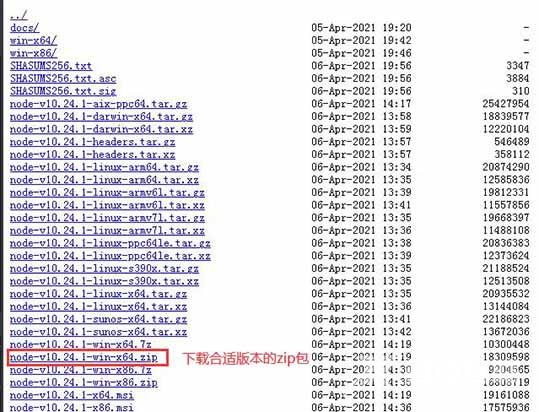
第二步:选择安装路径(建议安装之前卸载掉之前的node)
为了方便,我再D盘新建了nodejs文件夹,并将文件解压,将解压后的文件名直接改为版本号,便于分辨
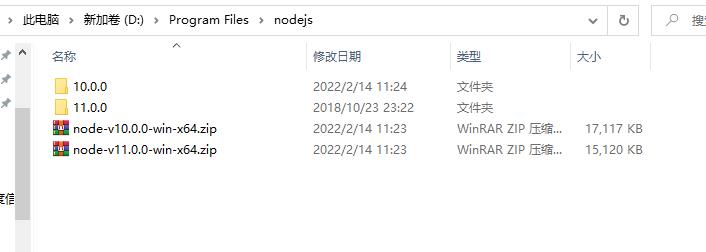
第三步:配置环境变量
右击 此电脑(我的电脑)——属性——高级系统设置——环境变量
点击下面的 新建——如图所示,填好以后点击确定
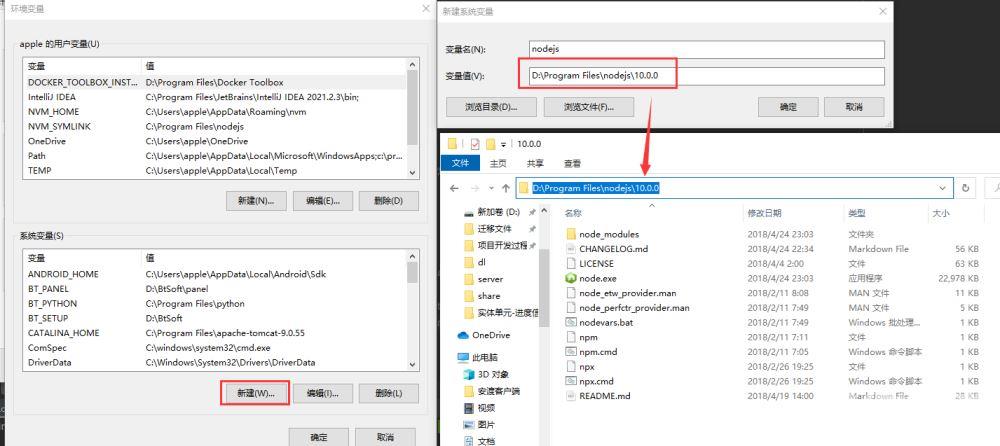
第四步:将建好的变量配置到 Path中
将 %nodejs%; 添加到Path变量值后面
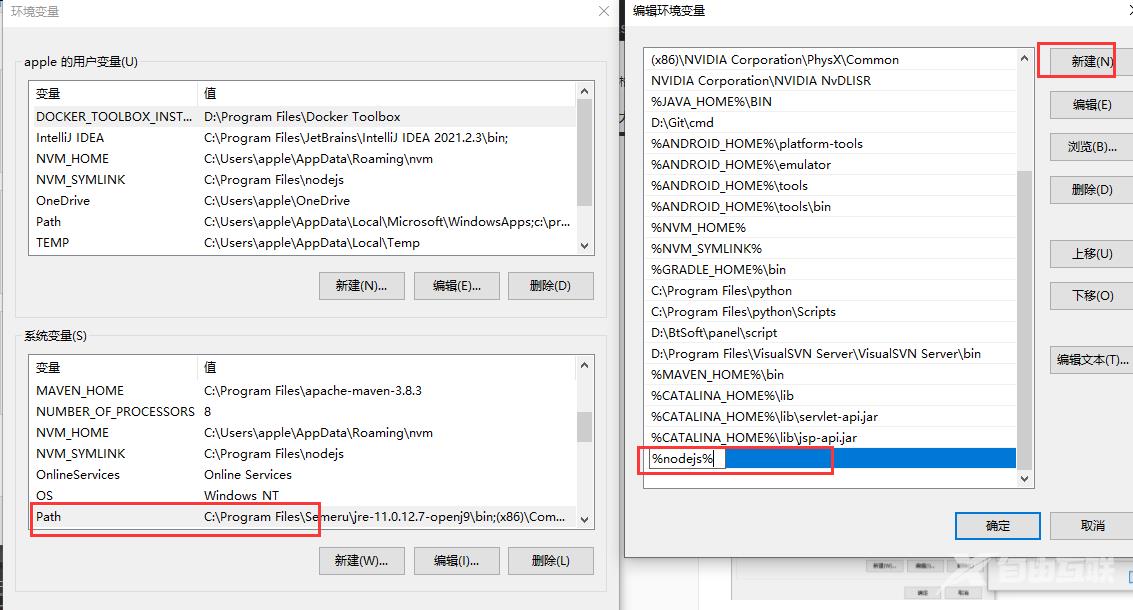
配置完以后,测试一下,win+R 输入 cmd, 在cmd窗口输入 node -v
第五步:切换node版本
上面出现node版本号,说明配置成功了,接下来我们切换node版本(切换之前关闭 cmd命令窗口,否则不会即时生效)
打开 环境变量

配置完毕以后,打开 cmd命令窗口,输入 node-v 测试一下 出现新的node版本号,说明配置成功了
感兴趣的可以看下面安装包安装
另外:安装包 安装教程
安装多个版本的node的时候一定要从低版本开始安装,如果你先安装高版本的话会出现许多问题,如果你已经安装啦,先卸载掉然后进行下面的步骤
第一步:下载合适的安装包
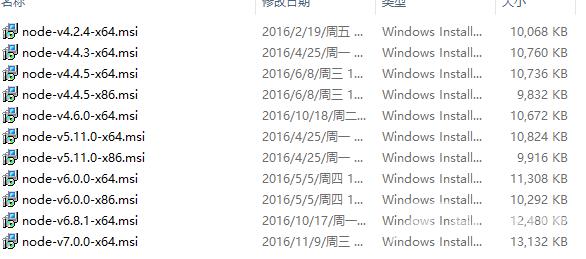
第二步:选择安装路径
在安装node之前,我在D盘中新建一个node的目录,并且在里面创建啦一个6.9.4的文件夹,然后点击6.9.4版本发安装包安装,安装路径选这个文件夹,一路确定 完成安装
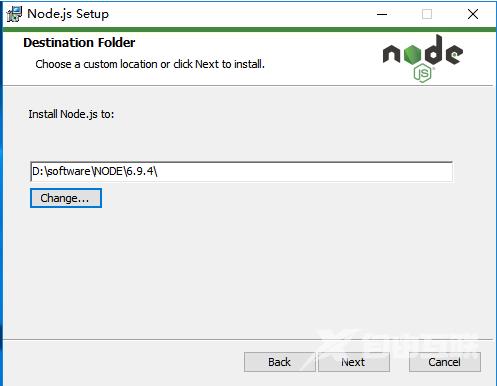
第三步:配置环境变量(同上面第三步)
第四步:将建好的变量配置到 Path中(同上面第四步)
第五步:安装新的版本
在安装新的版本之前,我们需要做的就是先找到之前的那个版本的安装目录,也就是D:\NODE\6.9.4,然后把6.9.4这个文件夹给他重命名(因为你如果不修改名字的话你在安装新版本的时候无论你安装在什么地方,都会把之前的那个干掉覆盖掉)
接下来就可以开始安装新啦,还是和上面低版本安装过程一样,
安装好新的版本后咱们再回来把6.9.4的那个目录改回来;
第六步:切换node版本(同上面第五步)
小结:上面两种安装方式都是基于本地断网或者云内开发使用,当然正常环境也可以使用,不过网络通讯正常环境下我更建议使用nvm来升降级node版本。
Node版本的升级和降级之node版本管理工具nvm
总结
到此这篇关于安装多个node版本的文章就介绍到这了,更多相关安装多个node版本内容请搜索易盾网络以前的文章或继续浏览下面的相关文章希望大家以后多多支持易盾网络!
